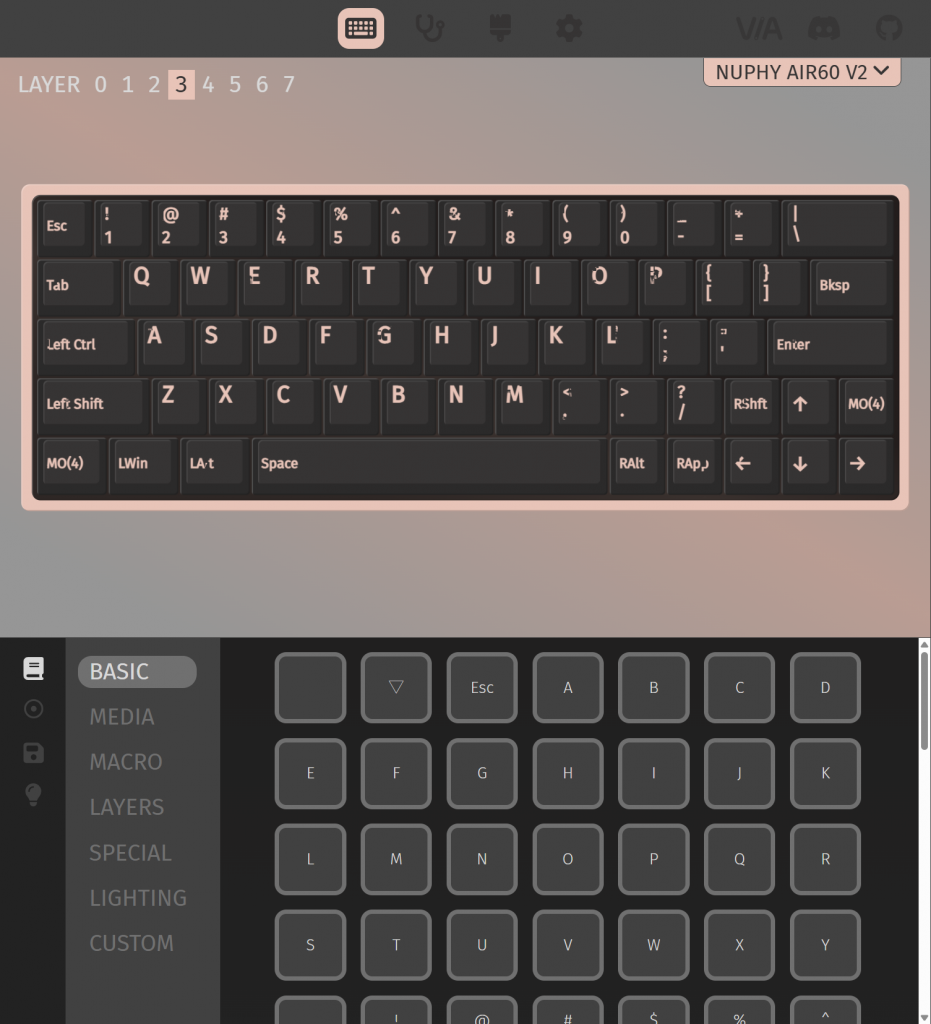外出中でも文章を書きたいなぁという欲求がなんとなーくありました。
現在私はタブレット型のPCをHappyHacking Keyboard(Hybrid type-S)と共に持ち歩いて使っているので、腰を落ち着けてPCを展開すれば作業に入ることはできるのですが、「書きたいとき」にそれをするのは大変。
じゃぁAndroidタブレットにBluetoothキーボードを用意して、さっさと繋げて書けたらいいんじゃないか、そう考え始めましたが、コンパクトなBTキーボードはどれも「これじゃない」感じ。
HHKBも複数デバイスにペアリングできるので、それで繋げばいいのかもしれませんが、やっぱり取り出して設置するまでがなんとなく大変。
そんな中、60%キーボードという単語に辿り着いた私は某会議中にぽちっとしてしまいました。Nuphy Air60 V2。
VIAという仕組みでキーマップを変えられるので、HHKB調に設定できるのが良い。あとはまぁ、使ってみなければわからないだろうということで、とりあえずチャレンジ。
メカニカルキーボードの何軸というのもわかりませんが、一番軽いAloeにしてみました。

届いた。ケーススタンドも一緒。

謎のキャラクターがついてくる。

裏面。脚が二段階で調整できる。あとゴムのおかげでMacBookの上に置けるらしい。持ってないけど。

替えのキーキャップがついてくる。猫は採用する。

工具もついてくる。

HHKB Hyberid type-Sと並べてみた。やや横方向に大きい。でも薄い。
あとZの段が1/4キーぐらい左に寄っている。右のShift/↑/FNに押し出されているような感じ。HHKB的に右Fn押しながら「 [ ; ‘ / 」でカーソル移動するので矢印キーは不要なんだよな…
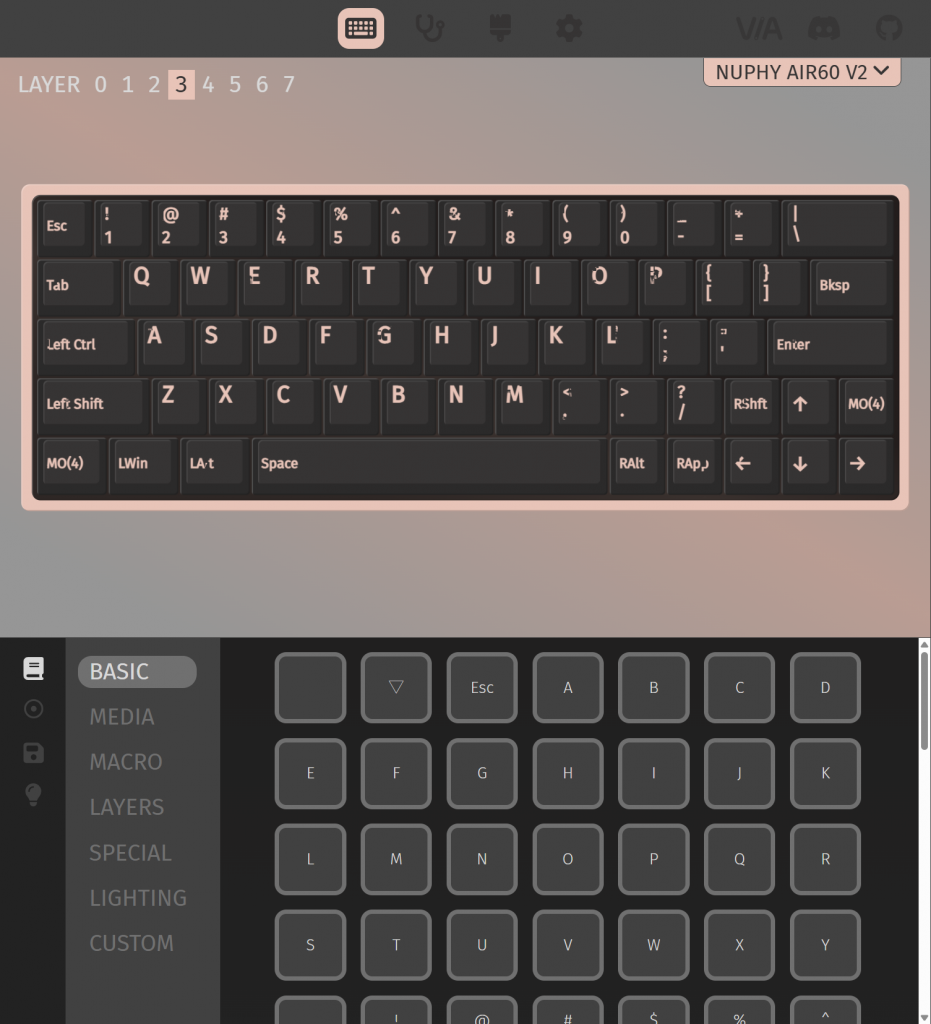
VIAで設定してみた。Win状態でのデフォルトがレイヤー3、そこからFn押しでレイヤー4になるような感じでHHKB調に設定。あと上矢印は潰して右シフトにして、2キー連続右シフトに。右Fnの隣はシフトキーであってほしかったので。
「` ~」キーだけFn+ESCになってしまうが、他は概ね満足。
あとはWindows側でAXキーボードを指定しているので、右Altが漢字キー扱いになります。
しばらく使ってみましたが、軽くて打ち過ぎることは慣れと共に解消してきました。しかしZ段のズレが以外とひっかかることが多い。惜しい。それも慣れではあるか。
Aloe軸のカチャカチャ具合は、静かな場所だと厳しいかもしれない。図書館とかでは無理ですね。
空港ラウンジでも若干こまる。半個室ブースならなんとか。
飛行機内は周りもうるさいので、あんまり気にならないかもしれない。
新幹線は多分うるさく感じると思います。
ちょっと前にタブレットをLenovo Tab B11にしたこともあり、物理キーボードを接続してAndroid2画面分割で資料見ながら移動中に文書作成みたいなことができてしまいました。なかなか良いかもしれない。

ケース兼スタンドもなかなか良い。
で、文章を書くようになったかというと、結局タブレットと一緒にキーボードを小さいカバンで持ち歩くことは無く、目的達成には至っていません。
それどころかPCバッグにHHKBとNuphyAir60v2を両方入れることになってしまい、余計にカバンが重くなりましたw
広げさえすればそこそこ使える環境になるのです。ということは次はカバンか。しかしそんな重いカバンを持ち歩くのかという…うーん。